登录
- 微信登录
- 手机号登录
微信扫码关注“汇帮科技”快速登录
Loading...
点击刷新
请在微信【汇帮科技】内点击授权
300秒后二维码将过期
二维码已过期,点击刷新获取新二维码
登录
登录
其他登录方式
来源:汇帮科技 修改日期:2025-08-27 17:00
你是否曾经遇到过这样的情况——精心拍摄的照片保存为TIF格式,却在想发朋友圈或插入文档时频频受阻?系统提示“格式不支持”,让人既着急又无奈。事实上,TIF作为一种高质量的无损格式,在专业摄影和印刷领域广受欢迎,但其文件体积大、兼容性差的特性,却为日常使用带来诸多不便。相比之下,JPG格式以其较小的体积和广泛的兼容性,成为社交媒体分享、网络传输和日常存储的首选。学会快速、准确地将TIF转换为JPG,不仅能提升工作效率,还能让图片管理变得更轻松。本文将围绕常见使用场景,提供三种实用转换方法,涵盖工具推荐与操作细节,帮你彻底摆脱格式困扰。

转换图片格式最直接的方式,是借助专门的转换软件。这类工具通常支持批量处理,操作简单,适合普通用户和专业工作者。
第一步,下载并安装可靠的转换程序。打开软件后,在主界面中选择“格式转换”功能模块。
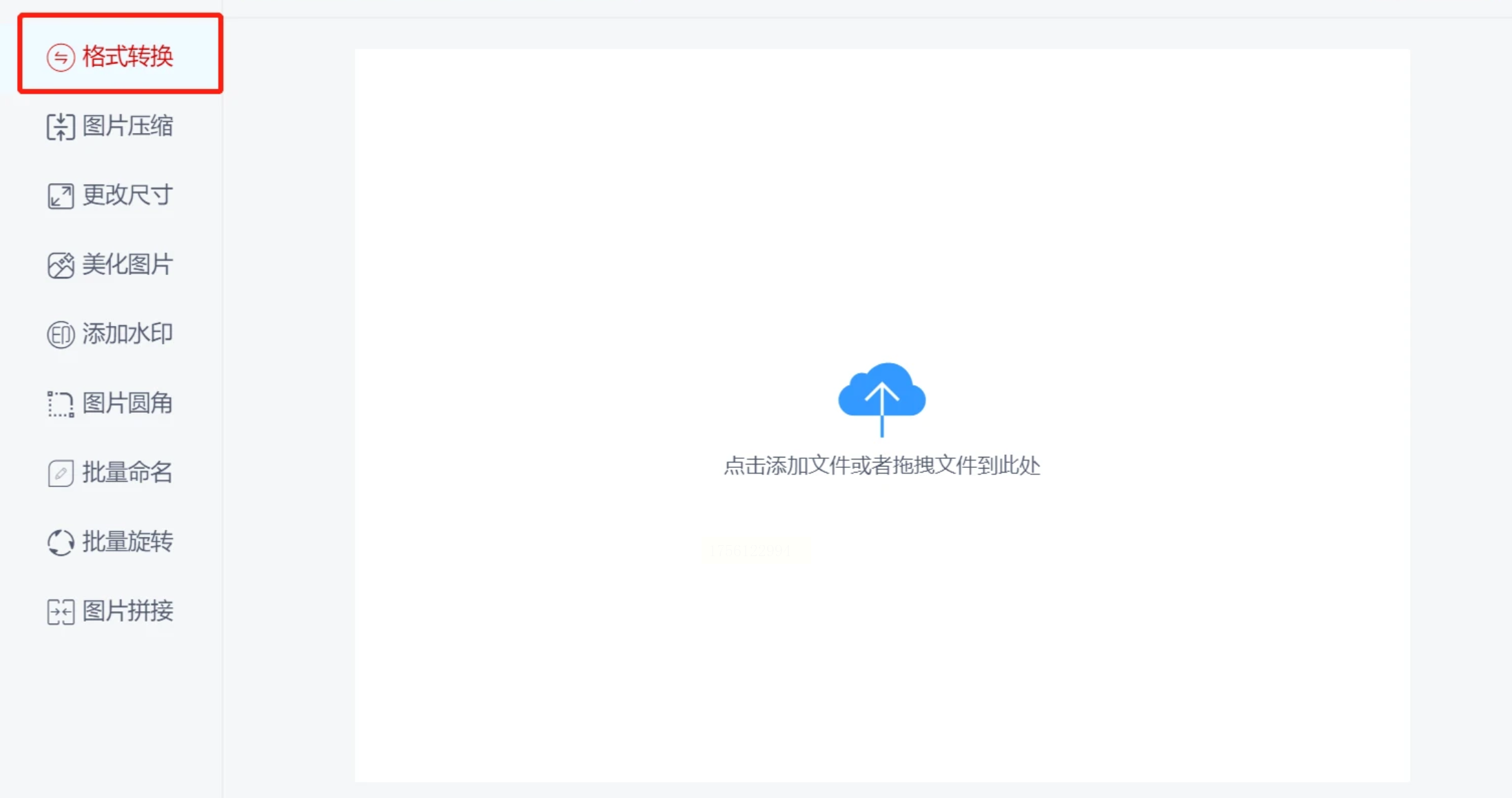
第二步,点击“添加文件”按钮,从本地文件夹中导入需要转换的TIF图片。用户可一次性上传多张图片,实现批量操作,大大节省重复劳动的时间。
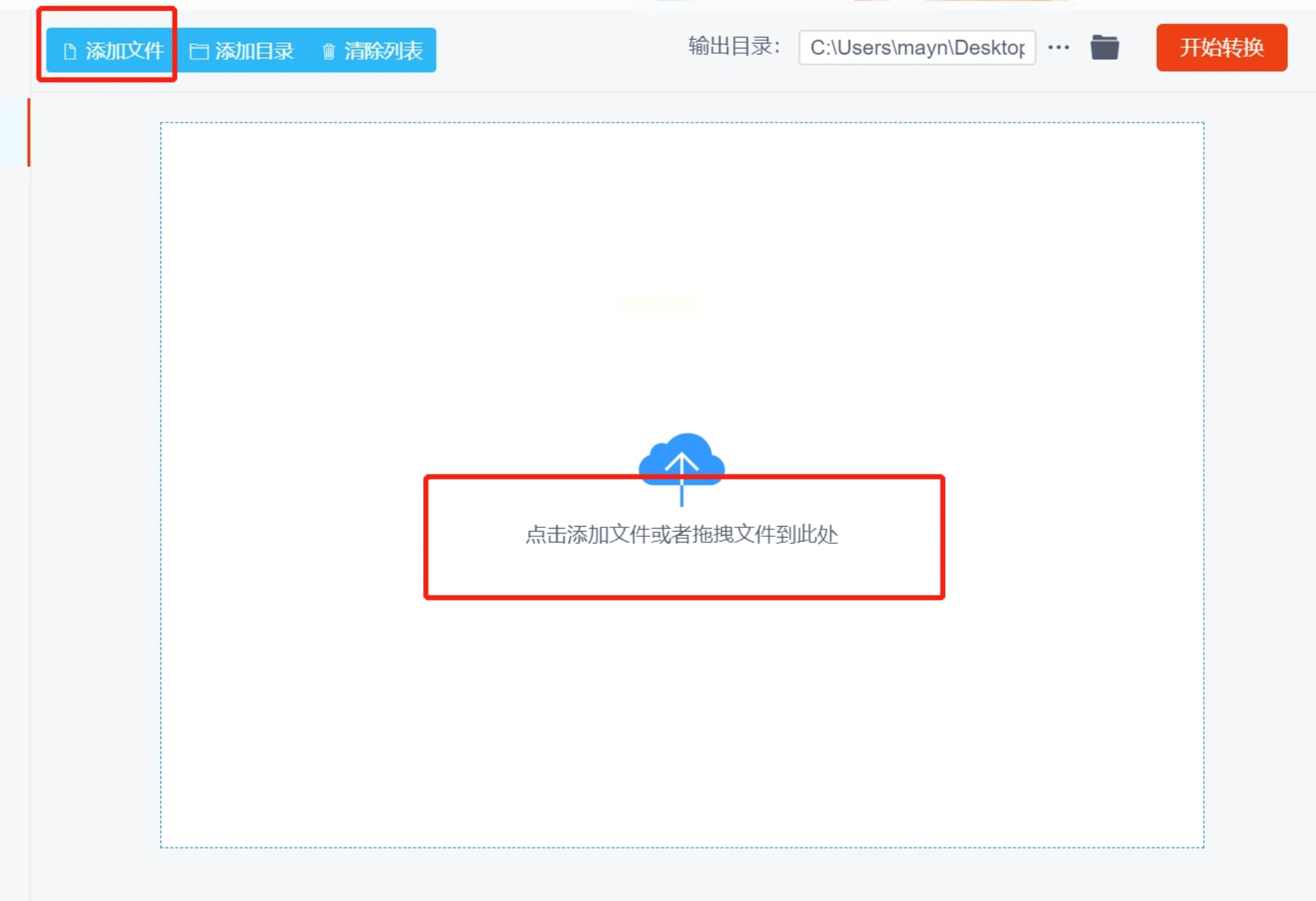
第三步,在输出设置区域,将目标格式调整为JPG。部分工具还提供画质调节选项,可根据实际需求平衡清晰度和文件大小。
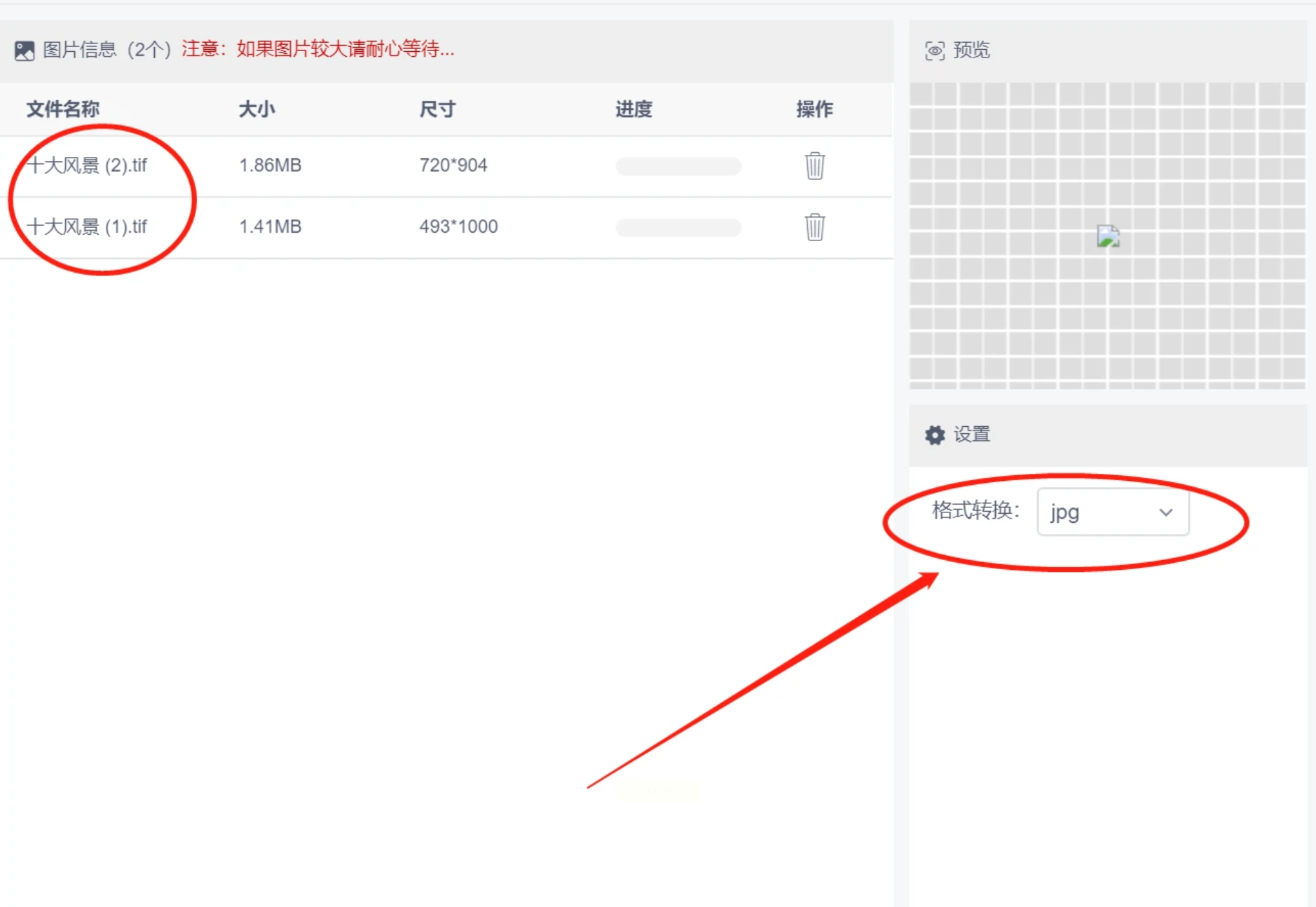
点击“开始转换”按钮,程序将自动执行转换操作。处理完成后,软件通常会提示用户并打开输出目录,方便快速查看转换好的JPG文件。

这种方法尤其适合需要处理大量图片的用户,操作流程清晰,转换效率高。
打开软件后,在首页点击“添加文件”,将需要转换的TIF图片导入列表。
该软件允许同时拖拽多个文件,上传非常便捷。
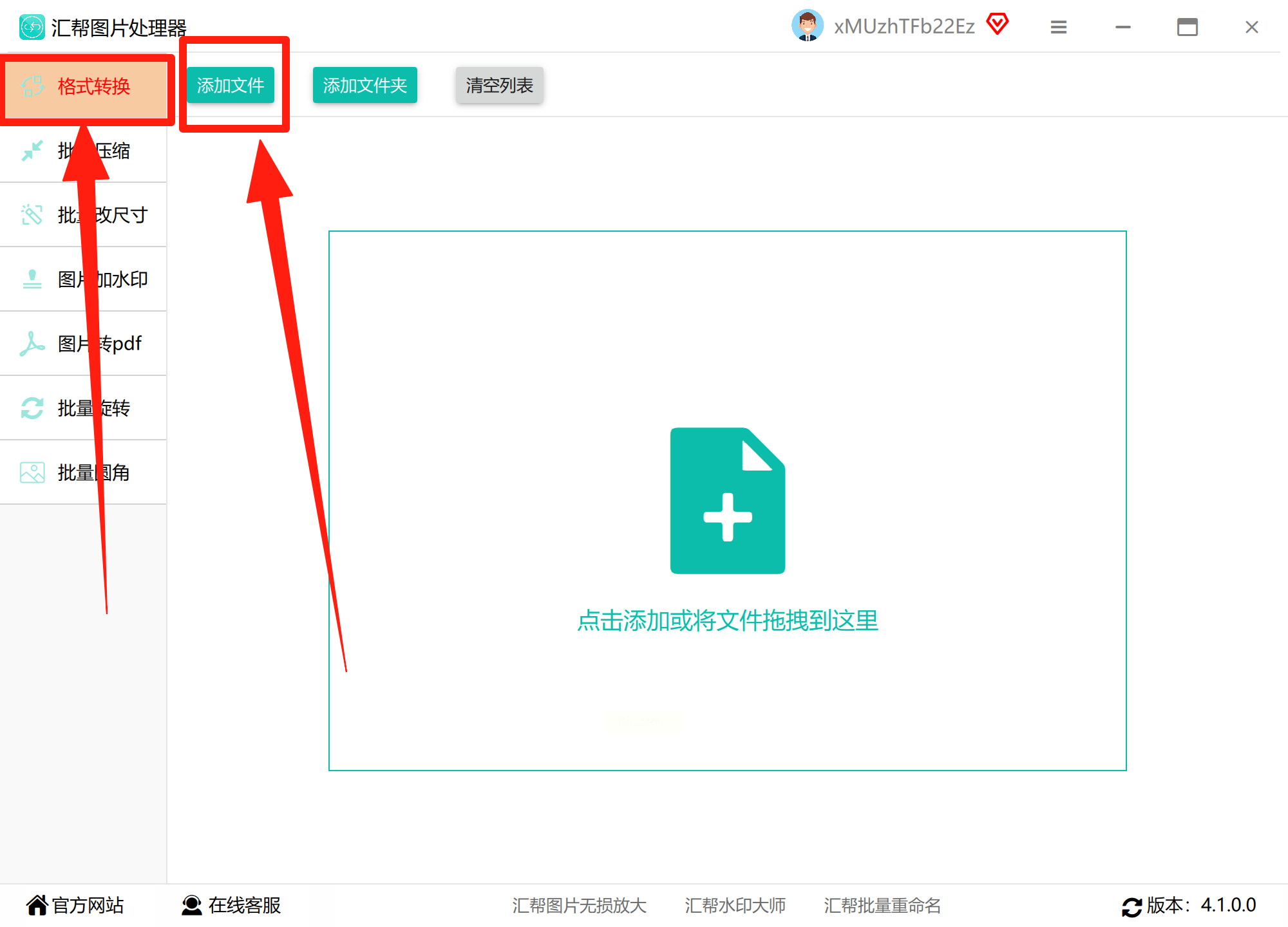
在界面右侧的“导出格式”选项中,选择JPG格式。
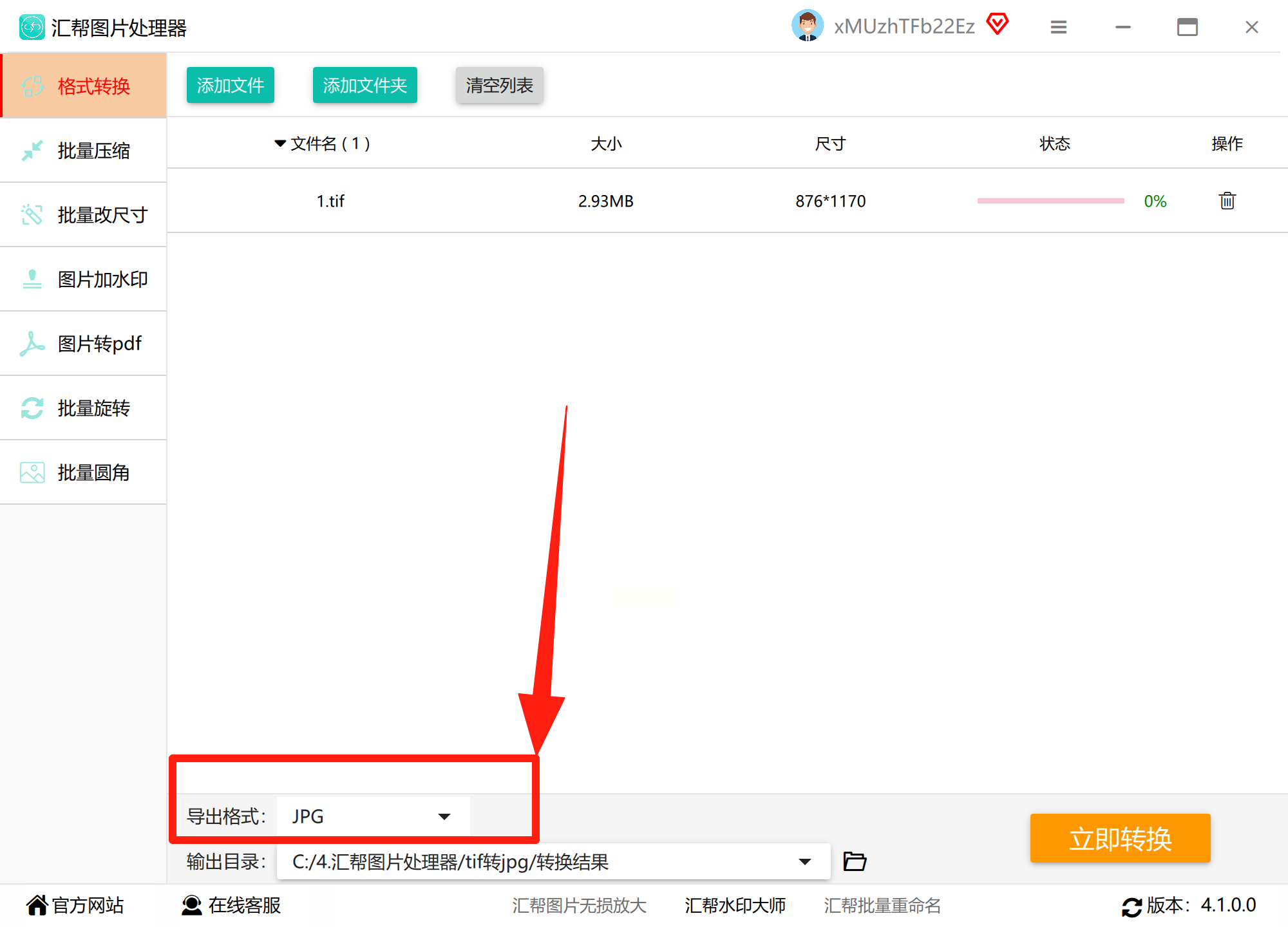
指定文件存储位置。点击“浏览”按钮,选择一个容易找到的文件夹作为输出目录,避免转换后四处查找的麻烦。
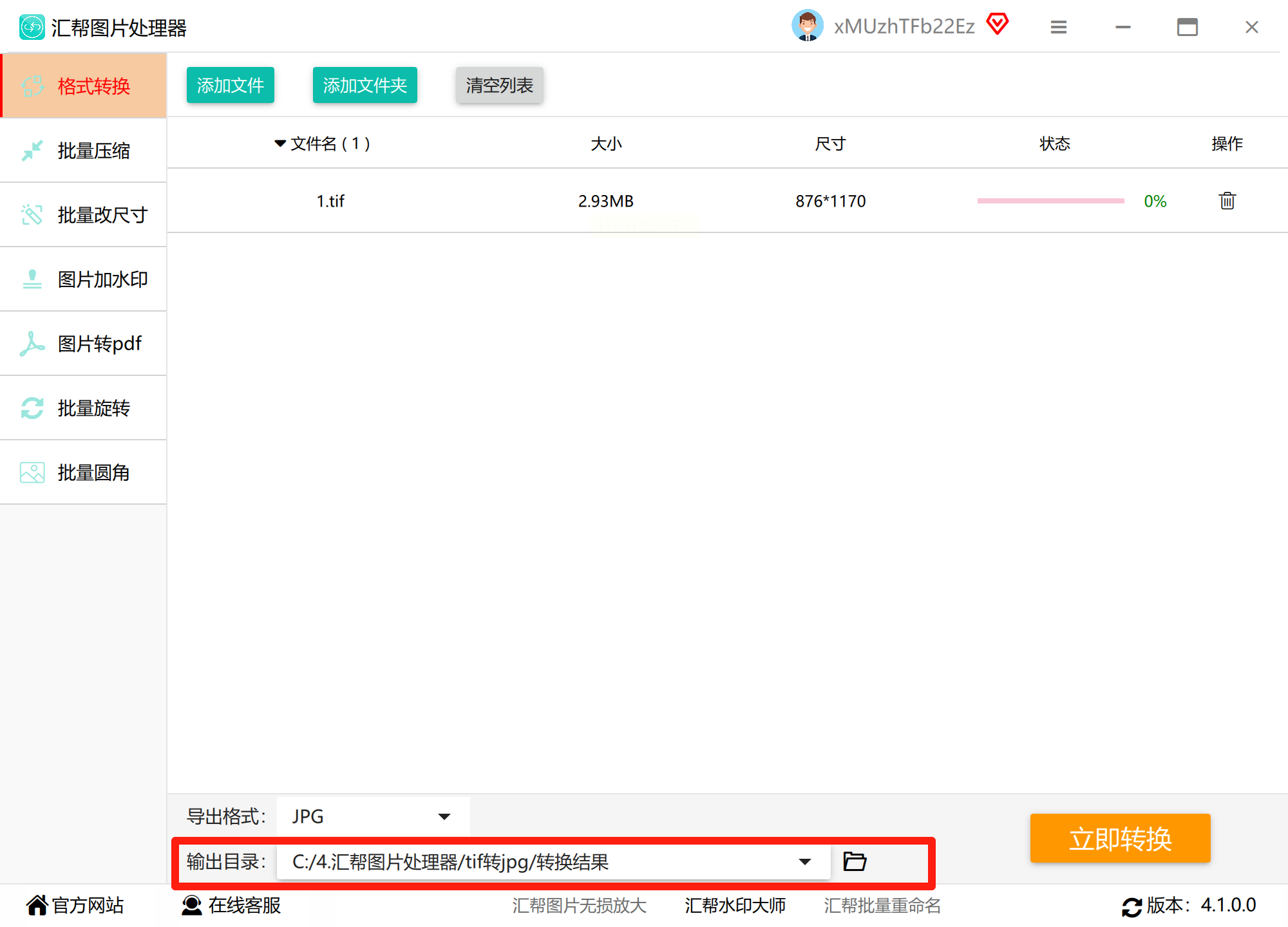
设置完毕后,直接点击“开始转换”按钮。软件会显示实时进度条,转换完成后会有提示音提醒。
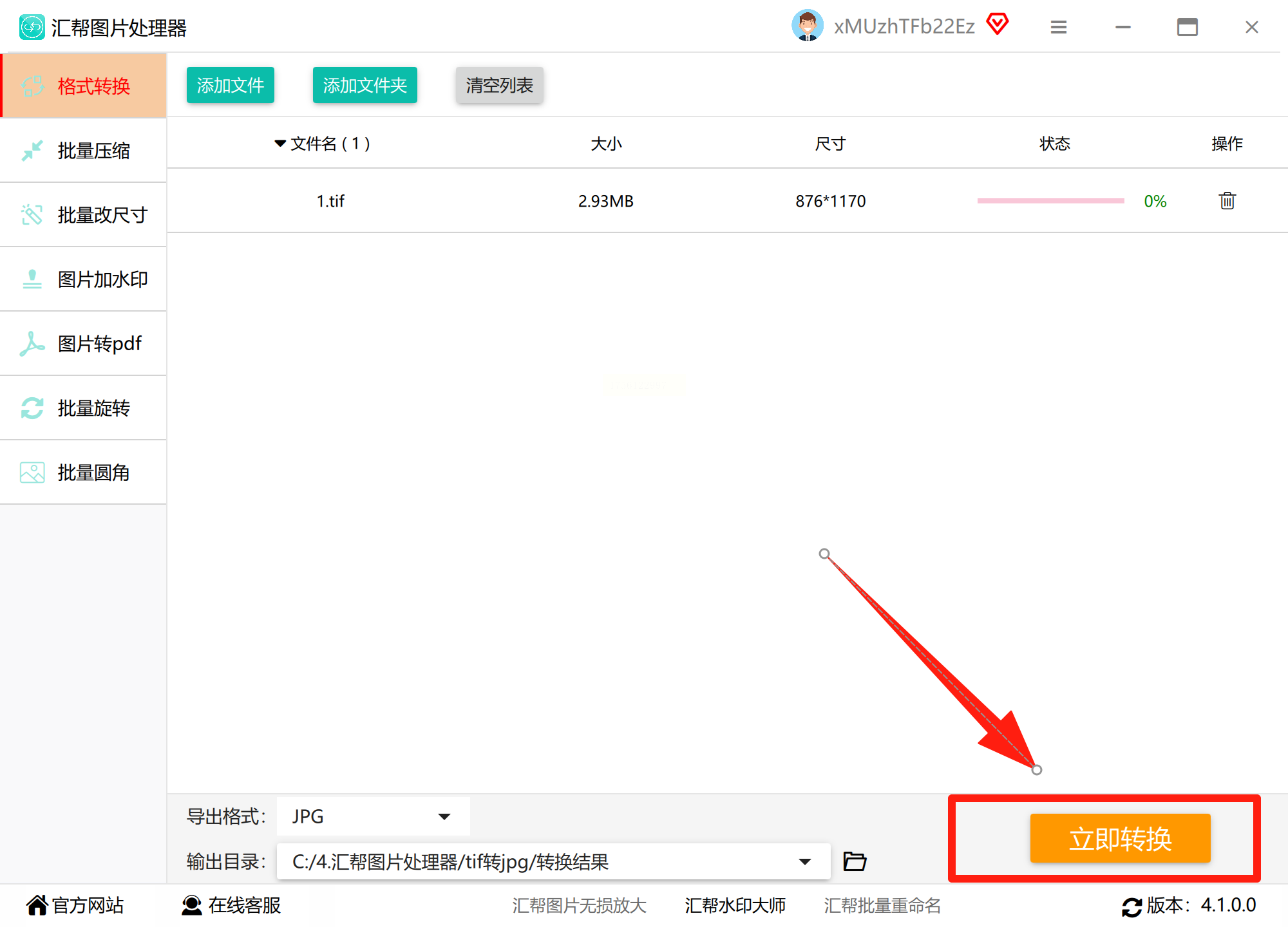
通过“查看文件”按钮可以快速定位到已转换的JPG图片,检查是否满足需求。整个过程流畅直观,即使没有技术背景的用户也能轻松上手。
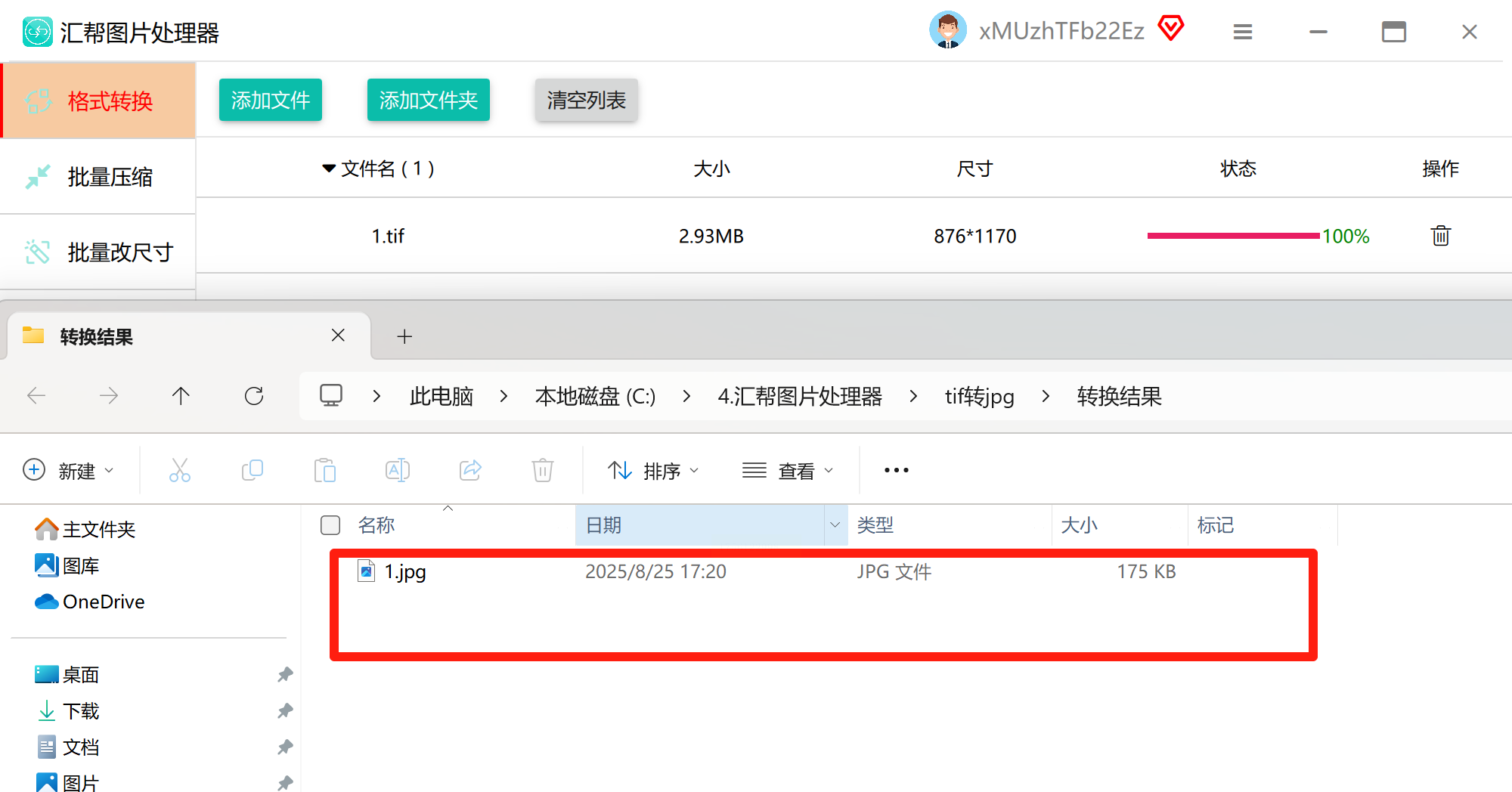
对于已经熟悉Photoshop的用户而言,利用这款专业软件完成格式转换,可谓既高效又放心。Photoshop在输出控制上提供了更丰富的选项,适合对细节要求极高的场景。
首先启动Photoshop,点击“文件”菜单中的“打开”选项,导入目标TIF文件。
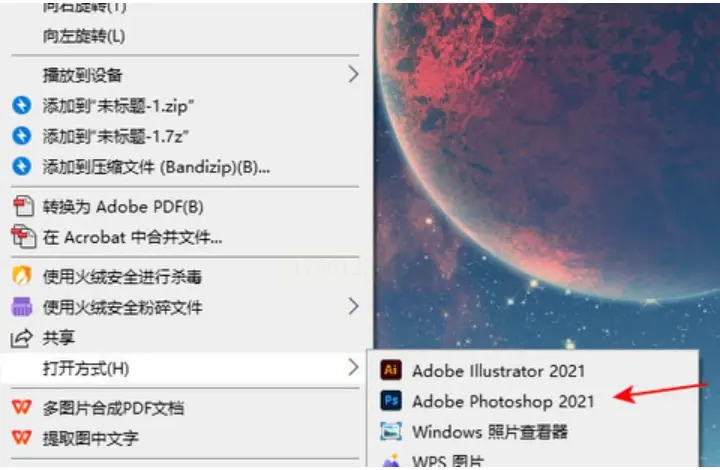
使用快捷键Ctrl+Alt+Shift+S(Windows)或Cmd+Option+Shift+S(Mac)进入“导出为”界面。
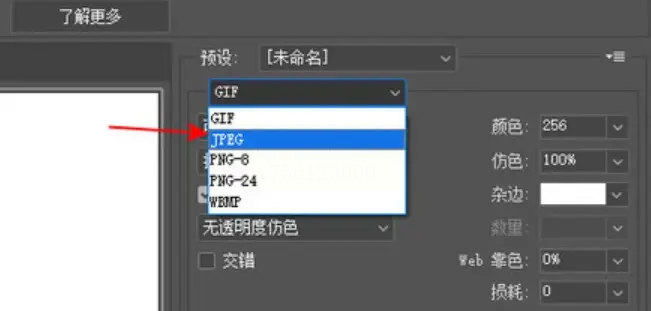
在弹出的窗口中,于格式下拉菜单中选择JPEG。此时还可以调整图像品质、大小和色彩模式等参数,确保输出效果符合预期。
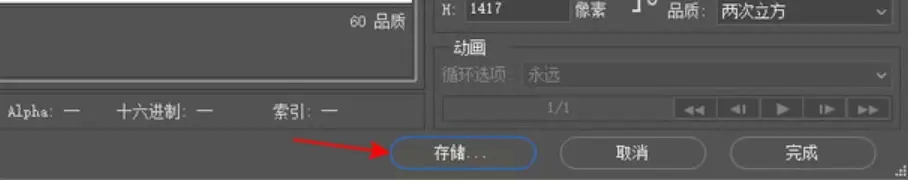
点击“导出”并选择存储路径,即可完成转换。尽管Photoshop功能复杂,但针对格式转换的操作其实非常集中,多操作几次就能熟练掌握。
无论是用操作简单的专用转换工具快速批量处理,用汇帮图片处理器精细调控参数,还是用 Photoshop 实现高质量转换,这三种方法都能有效解答 “tif 格式怎么转 jpg” 的疑问。不同需求的用户可根据自身情况选择:批量处理选专用工具,追求精细选汇帮,注重专业品质选 Photoshop。学会这些方法,既能解决 TIF 格式的兼容问题,又能兼顾图片质量与存储效率,让图片管理和使用更顺畅,彻底告别格式带来的烦恼。
如果想要深入了解我们的产品,请到 汇帮科技官网 中了解更多产品信息!
没有找到您需要的答案?
不着急,我们有专业的在线客服为您解答!

请扫描客服二维码